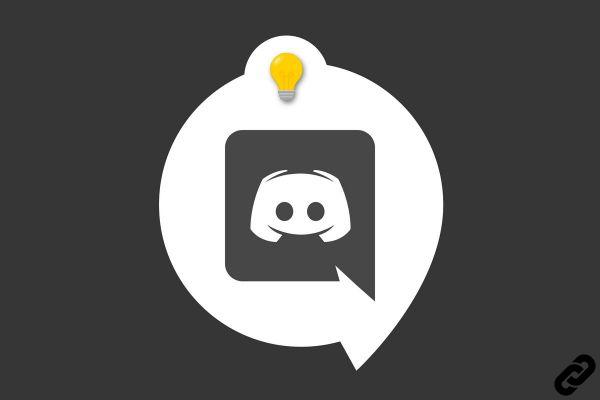
Sobre Discord Puedes comunicarte con tus amigos a través de mensajes privados. Pero a veces es posible que desee agregar un amigo a la conversación, ya sea para una sesión de juego o una conferencia de negocios. ¡No podría ser más fácil! Le explicaremos enseguida cómo crear un grupo privado en unos pocos clics.
Un grupo privado de Discord puede constar de hasta 10 usuarios.
Crear un grupo privado en Discord
De una conversación existente
1. Vaya a la conversación de destino y haga clic en el botón que representa un personaje con un + en la parte superior derecha de la pantalla.

2. Marque la casilla del amigo que desea agregar a la conversación y luego "Crea un grupo privado".
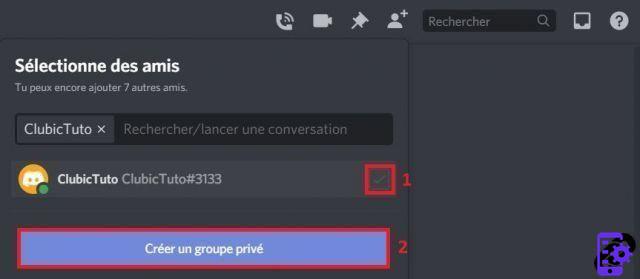
¡Se crea una nueva conversación con el amigo que acabas de agregar! Sepa que en ningún caso el amigo que seleccione tendrá acceso a los mensajes de la conversación desde la que lo agregue, serán dos grupos distintos.
Desde el menú de Discord
1. Desde el menú Discord, haga clic en el icono "+" en el panel izquierdo, junto a "Mensajes privados".
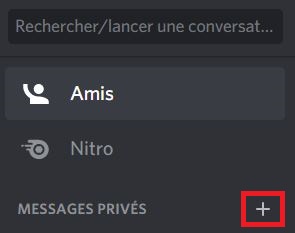
2. Seleccione los amigos que desea agregar a este nuevo grupo y haga clic en "Crea un grupo privado".
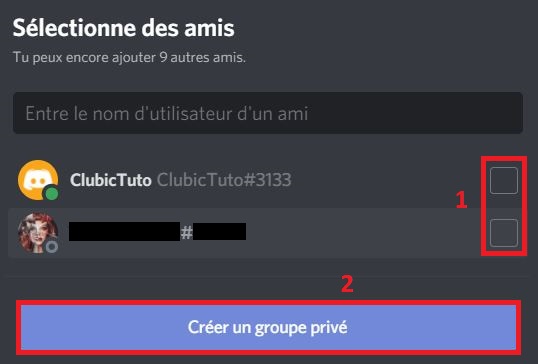
¡Acabas de crear un grupo privado en Discord! Tenga en cuenta que puede crear tantos grupos como desee y están limitados a 10 usuarios. ¡Ahora puede iniciar una llamada de voz, fijar mensajes o incluso compartir sus mejores gifs!
Encuentra otros tutoriales en Discord:
- ¿Cómo configurar la confidencialidad y seguridad de mi cuenta de Discord?
- ¿Cómo administrar y configurar su cuenta de Discord?
- ¿Cómo usar Discord?
- ¿Cómo administrar y usar los servidores en Discord?


























